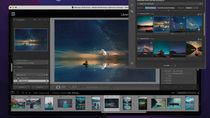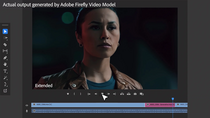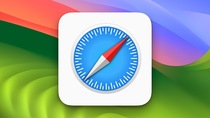Mldonkey, la FAQ !
Par Neobugs - Mis à jour le
Attention :
• Mldonkey s'appelle à présent mlnet! . Donc partout où il est fait mention de mldonkey et de l'interface GTK, remplacez par mlnet et mlgui !
• Avant toute modification des fichiers de mldonkey à l'aide d'un éditeur de texte, veuillez stopper impérativement mldonkey !
• En cas de mise à jour, de modifications des options ou des fichiers de mldonkey, il est fortement conseillé de procéder à une sauvegarde préalable du dossier mldonkey (cf Tips 1 plus bas).
• Ne jetez JAMAIS votre dossier temp, si vous avez déjà des téléchargements en cours que vous voulez poursuivre !
• A chaque fois que dans la FAQ, une commandes apparaît sous la forme 'x', tapez là sans les '' !
La FAQ
1. Je n'arriver plus à surfer! apparemment mldonkey prend toute la bande passante. Que faire ? Comment la limiter ?
2. Comment utiliser les liens trouvés sur des sites tel que ShareReactor ?
3. Comment partager des fichiers et fabriquer leurs liens ed2k respectifs pour pouvoir les poster ?
4. J'aimerais pourvoir partager d'autres dossiers, pas juste les dossiers temp et incoming partagés par défaut. Comment faire?
5. Hey! Je n'arrive pas à lancer mldonkey. Que passa ?
6. Quels ports dois-je ouvrir sur mon firewall pour une bonne utilisation ? Comment ?
7. Comment passer à une nouvelle version? Que dois-je garder?
8. Qu'en est-il des autres réseaux, des fonctions "multinet" de mldonkey ?
9. Comment ajouter un serveur spécifique, s'y connecter, se déconnecter, bref comment gérer sa liste de serveurs?
10. J'ai beaucoup de mal à me connecter aux serveurs et lorsque j'y arrive je n'arrive pas à en avoir plus de X...
11. Il paraît que l'interface web a été revue, mais je ne constate aucun changement. Pourquoi?
12. Mon espace disque se réduit à vue d'oeil alors que je n'ai encore presque rien téléchargé. Pourquoi ?
13. Pourquoi mldonkey met en pause automatiquement certains de mes téléchargements ?
14. J'ai exceptionnellement besoin de couper temporairement l'upload. Comment faire ?
15. Où sont passés les fichiers que j'ai téléchargés ?
16. Un de mes fichier en téléchargement dépasse les 100 %, normal ?
17. Je n'arrive plus à utiliser les interfaces, impossible de quitter, dans l'interface web l'erreur "Exception Sys_error("Input/output error")" s'affiche à chaque fois !
18. Impossible de quitter mldonkey
19. J'ai lu et appliqué si nécessaire tout ce que la faq m'indiquait. Malgré tout, rien ne se télécharge, mldonkey ne se connecte à aucun server.
20. Problèmes particuliers : dernier recours !
1. Je n'arriver plus à surfer! apparemment mldonkey prend toute la bande passante. Que faire?
Réglez vos débits maximum dans les préférences. Prenez de la marge par rapport aux limites théoriques : Environ aux 2/3 de votre maximum théorique.
Si ca n'aide toujours pas, je pense notamment aux possesseurs de modems USB sachez que ces modems sont une vraie catastrophe pour tout ce qui est p2p, et transfer intensif up/down en général :
- Solution top : échanger votre USB contre un Ethernet
- Solution la moins mauvaise : réduire drastiquement max up/down à la moitié du débit max théorique et max_opened_connections aussi vers 30-50. De plus, baisser max_client_per_second vers 3-4.
- Solution pour utilisateurs expérimentés : Vous pouvez modifier les paramètres de connexion du donkey afin de limiter le nombre de requêtes auxquelles votre modem aura à faire face. Ces modifications ne seront efficaces qu'au prix de tests poussés. A vous de déterminer un compromis entre vitesse de transfert et saturation du modem USB, et si c'est vraiment efficace !
Voici les options en question :
- enable_overnet false : désactivation d'Overnet
- max_opened_connections : nombre maximum de connections établies (à baisser)
- min_reask_delay : Délai minimum avant de renouveler une requête en s (à augmenter)
- max_clients_per_second : Nombre maximum de clients/s (à baisser)
- max_indirect_connections : Nombre maximum de connexions indirectes (à baisser)
- propagate_sources false : désactive la propagation de source à partir de votre client
- propagate_servers fasle : désactive la propagation de votre liste de servers à partir de votre client
- files_queries_per_minute : Nombre de requêtes de fichiers/mn (à baisser)
- dynamic slots true
- Vous pouvez aussi essayer Carrafix que vous trouverez ici : http://perso.wanadoo.fr/altimac/carrafix/ c'est un régulateur de bande-passante.
Certes le donkey sera nettement moins rapide, mais ça "devrait" (j'espère) vous permettre de ne pas saturer votre modem .
• Réglages théoriques pour 56K dans les options :
- max_hard_upload_rate sur 3
- max_hard_download_rate sur 4
- enable overnet sur false
- dynamic slots true
- max_opened_connections sur 15
- max_clients_per_second sur 5
Attention, ça ne veut pas dire qu'en réglant ainsi, vous obtiendrez forcément des résultats mais c'est la seule façon d'essayer d'y parvenir !
2. Comment utiliser les liens trouvés par exemple sur Sharereactor.com?
• Il est conseillé de chercher ses fichiers sur jigle.com ou filedonkey.com. Plus l''Availability' : disponibilité du fichier est grande, plus vous pourrez le télécharger rapidement. Après l'affichage des résultats dans jigle, filedonkey ou tout autre site :
-> Si vous avez Internet Explorer ou Camino, allez sur la homepage et chargez DonkeyHelper fait par Florent Bénech (cf liens). Suivez les instructions du read-me pour l'installer et le configurer.
Une fois installé, il vous suffit de cliquer sur les liens ed2k ou fha ( overnet ) trouvés sur internet pour que le download se lance dans mldonkey ! De plus, ca marche aussi pour les liens "add all files of this release to edonkey2000" trouvés Sharereactor! Yay ! Si vous êtes sur filedonkey ou jigle, cliquez sur le lien (Hash sur filedonkey.com/ sur le premier lien en dessous de chaque résultat sous jigle.com).
-> Sinon si vous avez Safari et que le lien en question n'est pas affiché textuellement, contrôle-cliquez sur le lien (Hash sur filedonkey.com/ sur le premier lien en dessous de chaque résultat sous jigle.com) ensuite copiez le premier lien (clique droit de la souris). Puis collez le lien dans l'interface web.
Solution tirée par les cheveux de notre Fanfan national:
Vous savez peut-être qu'on peut mettre un javascript dans les bookmarks de safari ? Il suffit de creer un nouveau bookmark, de l'éditer et de mettre ca à la place de l'adresse :
javascript:x=escape(getSelection());if(!x)%7Bvoid(x=prompt('ed2k?',''))%7D;window.location='http://127.0.0.1:4080/submit?q='+x
Ensuite si vous cliquez dessus, ca demande le lien, ou si un lien est selectionné, ça l'envoie direct à l'interface web
-> Pensez aussi à la commande dllink dans l'interface web ou telnet en cas de problème : CF: VII) Commandes manuelles principales.
• Si le message 'Already downloaded' apparaît, vous devrez utiliser la commande 'force_dl' (sans les '')
3. Comment partager des fichiers et fabriquer leurs liens ed2k respectifs pour pouvoir les poster?
Les dossiers temp et incoming sont partagés par défaut. Lisez la FAQ 4 pour savoir comment ajouter d'autres dossiers partagés. Le dossier temp est réservé à vos transferts incomplets donc pour partager un fichier, déposez-le dans le dossier incoming. Mldonkey va l'analyser et à son prochain redémarrage il sera partagé. Attention les alias et liens logiques ne sont pas pris en compte, le fichier doit être présent physiquement. Si vous avez spécifié d'autres dossiers partagés ( FAQ 4 ) vous pouvez les utiliser de la même manière que le dossier incoming.
A présent disons que votre fichier est partagé, mais vous aimeriez donner son emplacement direct à des amis. vous avez besoin d'un lien ed2k : pour ca, il faut un programme chargé de calculer les liens :
-Téléchargez l'archive " ed2k_hash_OSX.sit"
-Ouvrez l'application Cocoa ed2k_hash X ( Merci Offense74! )
-Glissez vos fichiers dans la fenêtre, laissez-le travailler et votre lien apparaît !
-Collez ce lien là où vous voulez ( forum, mails... c'est fait pour être distribué, mais vérifiez si vous avez le droit de poster avant...)
4. J'aimerais pourvoir partager d'autres dossiers, pas juste les dossiers temp et incoming partagés par défaut. Comment faire?
Depuis la version 2.4rc5, la priorité d'upload a été intégrée. Lorsque voue ajoutez un dossier vous indiquez en même temps combien de places d'upload lui sera attribué.
Pour ajouter un dossier partagé, on utilise l'interface web :
• Ouvrir l'interface web, allez dans le menu "Options" puis dans le menu "Shares" puis enfin cliquez sur "Add Share" et tapez le nombre de places d'upload qu'il lui sera attribué, suivi de son emplacement. Vous pouvez obtenir ce chemin en glissant ce dossier sur une fenêtre terminal : le chemin apparaît. Comme d'hab, évitez les espaces et caractères "bizarres". Ca donnera par exemple 4 /Volumes/Disque_partage/Dossier_partage ou 4 /Dossier_partage si le dossier est à la racine de voter disque de démarrage. Le plus simple, si vous avez des doutes, c'est de déplacer le dossier en question dans une fenêtre du terminal. Il vous donnera automatiquement le chemin (commençant par /), que vous n'aurez plus qu'à copier !
Le numéro tapé avant le chemin, correspondra au nombre de fois plus de chance en plus d'être ul puisque dans le cas de '4', il y'aura 4 slots de plus réservé au dossier partagé voulu.
Si vous ne voulez pas donner de priorité spéciale à ce dossier, utilisez 0 ( zéro ) comme nombre de priorité. Votre nouveau dossier partagé devrait apparaître dans le menu "Shares" avec son nombre de priorité.
Pour départager un dossier, clickez sur "Unshare" dans le menu "Shares".
5. Hey! Je n'arrive pas à lancer mldonkey. Que passa ?
- Peut-être y a-t-il des caractères bizarres dans un de vos dossiers : voir plus haut dans la FAQ.
- C'est peut-être un problème de gestion des droits. À ce moment utilisez un utilitaire ("Get Info" par exemple) pour vérifier et corriger si nécessaire.
- Ou alors, vous n'avez pas installé GTK. vous aurez qqch comme ça « "dyld: ./mldonkey can't open library: ... (No such file or directory, error = 2) » dans le terminal. He bien installez GTK présent sur la homepage.
- Il suffit bien souvent de jeter les fichiers en .tmp et si besoin est, file_sources.ini et ini.old ( notamment pour les Segmentations faults ) ou en dernier recours le downloads.ini et ini.old pour un retour à la normal.
-Vérifiez l'espace disque disponible, si il y'en a pas assez mldonkey pourrait refuser catégoriquement de se lancer (D'autant plus si il est sur une partition système) !
En cas de pbs, regardez le log terminal, ça peut aider.
6. Quels ports dois-je ouvrir sur mon firewall/routeur pour une bonne utilisation ? Comment ?
- Il va falloir ouvrir ces ports :
- 4662 TCP
- 4666 TCP UDP
- Et pour overnet le port UDP et TCP specifié dans les préférences de l'interface web ( "overnet_port ")
- Si vous utilisez et tenez absolument à utilise le firewall intégré à Jaguar, veuillez télécharger la dernière béta de BrickHouse et lire la suite :
1) Renseignez l'assignant, à savoir Built-in Ethernet si vous avez un modem Ethernet.(Si vous autorisez tous les transferts sortants (out), il n'y a rien à cocher dans la 1ere page, services bloqués non plus). Validez. On aboutit normalement à un firewall ouvert en out et fermé en in (il n'y a aucune règle dans la configuration pour le moment ).
2) Il va falloir rajouter 3 règles. Créez :
mldonkey TCP : Internet->My Computer port 4662 protocol TCP
mldonkey UDP : Internet->My Computer port 4666 protocol UDP
mldonkey Overnet : Internet->My Computer port [spécifié dans les préférences de l'interface web ( Overnet_port )] protocol UDP et TCP
3) Si ça marche, vous verrez dans Monitor des transferts de paquets pour ces 3 règles lorsque mldonkey marche. N'oubliez pas d'appliquer cette configuration après chaque redémarrage ( Apply ), ou alors installez le script.
- Si vous n'arrivez toujours pas à vous connecter au daemon avec http://127.0.0.1:4080/ (dans Internet Explorer) :
- Loggez-vous en utilisateur root (cf : ici)
- Dans la Finder, cliquez sur le menu Aller/Aller au dossier.
- Tapez "/etc/httpd/"
- Ouvrez le fichier nommé "httpd.conf" avec TextEdit ou BBEdit.
- Descendez au 1/3 du document, ligne 305 si vous utilisez BBedit, jusqu'à ce que vous voyez apparaître les lignes suivantes:

-Insérez entre les 2 paragraphes ( sautez une ligne après "[...]defined" pour arriver ligne 316) :
#MLdonkey modifs Web
RewriteEngine on
ProxyRequests on
RewriteRule /mldonkey http://localhost:4080/$1 [P,L]
RewriteRule /(submit.[) http://localhost:4080/$1 [P,L]
RewriteRule /(files.]) http://localhost:4080/$1 [P,L]
ProxyPassReverse /(.[) http://localhost:4080/$1
- Si vous utilisez NetBarrier et que vous ne choisissez pas le réglage "No Restrictions" (Pas de restrictions), choisissez le réglage "Customized" (Personalisé), et ajoutez des règles pour edonkey de votre Mac à Internet et d'Internet à votre Mac. CF votre manuel (papier ou PDF) pour plus de précisions sur la marche à suivre.
- Si vous avez un router connectez-vous-y, ( on y accède dans la plupart des cas par cette adresse). Il vous faut maintenant rediriger les ports précédents vers l'ip de votre Mac en réseau local (pour la connaître, allez dans les Préférences Systèmes/Réseau). Pour ouvrir les ports de votre routeur, lisez attentivement la partie intitulée "Paramètres statiques de NAT" (ou Nat Static Mapping) du manuel qui vous a été livré avec. Normalement il suffit de spécifier le protocole, le port et l'adresse ip local du mac où vous voulez faire fonctionner mldonkey.
- Si vous n'avez pas l'accès aux options du firewall (pare-feu), et/ou que votre administrateur/FAI bloque les ports 4660 à 4670, vous devez changer le port utilisé par mldonkey dans le fichier de configuration downloads.ini, ou dans l'interface web : "port" est le port TCP, tandis que le port UDP est toujours calculé comme port + 4.
Donc par exemple, réglez le port edonkey dans les options du donkey en : 4672. Et ouvrez 4672 TCP et 4676 UDP (firewall et/ou routeur).
7. Comment passer à une nouvelle version? Que dois-je garder?
Il y a plusieurs façons de passer à une nouvelle version. A vous de voir laquelle vous utilisez, en considérant les avantages et les inconvénients de chacune.
La "safe update" ( mise-à-jour semi-propre )
C'est la façon la plus sure de changer de version. Vous êtes sûr à 100% de ne perdre aucune donnée si vous suivez la procédure décrite. De plus, cela vous permet de facilement revenir à votre ancienne version si vous constatez une problème dans la nouvelle.
Il vous faut déplacer du nouveau dossier vers le nouveau dossier mldonkey :
- le dossier temp ( fichiers en cours de transfers )
- le dossier incoming ( fichiers partagés )
- le fichier files.ini ( informations sur vos transfers en cours )
Et dans les dernières versions :
- le fichier file.sources.ini ( les sources de vos fichiers )
( - le fichier stats.ini ) ( statistiques )
Vos préférences seront perdues donc il faudra re-régler les différentes options tel les que votre nom, vos vitesses max, et votre client_md4 ( pour conserver votre identité : utile avec les queues et système de crédit emule ). Ceci est à régler dans les préférences de l'interface web ( n'oubliez pas de valider après chaque ligne modifiée ).
La "quick update" ( mise-à-jour rapide )
Elle permet de changer rapidement de version sans trop d'efforts. Utile à ceux qui n'ont pas beaucoup de transfers en cours ou à ceux qui ont une configuration compliquée ( incoming et temp sur une autre partition par exemple ) ou encore à ceux qui ont une confiance aveugle en mldonkey! Elle vous permet de conserver vos préférences et toutes vos données.
Mais... vous n'êtes pas à l'abri d'une corruption éventuelle des différents fichiers de configuration. Elle est moins sure que la première procédure mais nettement plus confortable. A vous de voir!
Ouvrez le dossier du nouveau mldonkey et remplacez les fichiers mldonkey, mlchat, mldonkey_gui et Changelog de l'ancien dossier par ceux du nouveau. Vous aurez bien entendu fait une sauvegarde de ces fichiers précédemment!
Ensuite ouvrez les options de l'interface web et comparez vos valeurs aux valeurs par défaut ( sur la droite ). Il se peut que les développeurs les ajustent lorsque c'est nécessaire donc soyez attentifs et mettez à jour vos réglages si vous voyez que la valeur a changé.
La "clean update" (mise à jour la plus sûre qui soit)
CF : FAQ 19 ! Cette màj, est plutôt longue mais efficace en cas de problèmes :D
8. Qu'en est-il des autres réseaux, des fonctions "multinet" de mldonkey ?
Vous devez d'abord vérifier quels plugins ( réseaux ) sont intégrés à votre version. Pour cela, cliquez sur "Version" dans l'interface web. Entre les parenthèses ( Global Shares ... ) les réseaux intégrés sont listés par example ( Global Shares Donkey BittTorrent Gnutella ).
Pour activer/désactiver les différents réseaux allez dans les "Options" puis dans le menu "Net". eDonkey, BitTorrent (BT) et Overnet sont activés par défaut. Pour Kazaa et Gnutella, utilisez la fonction de recherche. Vous pouvez aussi limiter la recherche à un réseau.
Pour utiliser BT, il vous faut le lien http ( en .torrent ) trouvé sur un site par exemple puis taper la commande dllink lien_http et valider. Le transfer se lance.
N'oubliez pas non plus d'ouvrir les ports nécessaires pour ces réseaux dans votre firewall
Attention, les modules autres qu'Edonkey, Overnet et BitTorrent, ne sont pas encore finalisés et de nombreux bugs peuvent survenir après activation de ces plug-ins.
9. Comment ajouter un serveur spécifique, s'y connecter, se déconnecter, bref comment gérer sa liste de serveurs sous l'interface web?
- Il faut savoir tout d'abord que mldonkey 2 charge automatiquement au démarrage les server.met de ce site : http://www.thedonkeynetwork.com/pl/tdn.pl, donc vous n'avez pas besoin de vous soucier de ça. Je rappelle aussi que si vous avez trop de serveurs un coup du raccourci de commande "Remove old servers" efface tous les serveurs plus âgés que le nombre que vous avez spécifié dans max_server_age ( en jours ).
- Donc, disons que vous voulez ajouter votre serveur favori Bob qui n'est pas chargé automatiquement par mldonkey : il n'apparaît pas dans votre liste de serveurs ( View all servers ). Repérez son adresse ip et son port. Disons qu'il se trouve à l'adresse 11.12.13.14 sur le port 4661
-Vous taperez donc dans l'interface web :
ed2k://|server|11.12.13.14|4661| ( donc de la formule : ed2k://|server|ip|port| )
-Validez, et mldonkey va l'ajouter puis immédiatement tenter de s'y connecter.
Après quelques instants, votre serveur pourrait apparaître dans la liste des serveurs connectés. Si ca marche pas, plusieurs solutions :
-soit il n'y a plus de place : réessayez plus tard
-soit le délai de réponse du serveur a été trop long ( timed out ) : réessayez plus tard
-soit vous êtes lowID ( firewalled ) : les nouvelles versions de serveurs n'acceptent plus les lowID, réglez votre routeur/firewall
-soit mldonkey est déjà connecté à son maximum de serveurs et refuse de se connecter à un autre : dans ce cas il faut déconnecter un de vos serveurs :
- Pour déconnecter un serveur, repérez son numéro mldonkey dans la liste des serveurs connectés puis tapez : x numérodeserveur
Par exemple, vous avez ce serveur dégueulasse (!) dont vous voulez vous débarrasser : [Donkey 927 ] 62.161.204.20:4661 lugdunum
Vous tapez : x 927 puis validez.
- Comme vous pouvez le voir, ce n'est pas très aisé : pour cette manip je conseille l'utilisation de l'interface GTK ( voir plus haut ). Utilisez les menus contextuels par exemple pour connecter un serveur.
- Si vous ne voulez pas que mldonkey cherche le meilleur serveur automatiquement, cherchez keep_best_server et mettez sur false.
- Si vous préférez que le donkey ne se connecte qu'aux serveurs existants ou à votre liste de serveurs personnalisées seulement, il vous faudra désactiver toute mise-à-jour (options server_update sur false et rien dans le champs web_infos). (Dans certaines versions il faut aussi effacer le redirector )
Autre méthode, ajouter après votre pseudo: nolistsrvs (pseudo+espace+nolistsrvs)
A vous de tester si vous obtenez de meilleurs performances en sélectionnant vos serveurs favoris...
10. J'ai beaucoup de mal à me connecter aux serveurs ( lowID ? Kécéssa? ) et lorsque j'y arrive je n'arrive pas à en avoir plus de X...
Sachez que joindre un serveur peut prendre longtemps parfois, car mldonkey doit essayer tous les serveurs de la liste jusqu'à ce qu'il en trouve un qui réponde. Donc le maître mot est patience, d'autant que cela ne vous empêche pas de faire des transferts. La connexion aux serveurs devrait être plus rapide après quelques jours d'utilisation lorsque mldonkey aura nettoyé cette liste.
Si vous ne vous y arrivez décidément pas, vérifiez le bon réglage de votre firewall/routeur ( voir plus haut ). Essayez aussi de jeter les fichiers servers.ini et servers.ini.old avant le démarrage de mldonkey.
Si vous êtes inaccessible, vous aurez ce qu'on appelle un "lowID" et serez rejetés des serveurs. Pour savoir si vous êtes lowID, allez sur cette page et faites le test pour votre port mldonkey par défaut 4662 :
http://www.thedonkeynetwork.com/connection_test
S'il vous dit success, ... succès ! Sinon va falloir vous plonger dans votre routeur/firewall ( voir FAQ 6 ). Si après tout ça rien n'est réellement résolut, cf FAQ 19 !
Autre chose à savoir, mldonkey ne sera jamais connecté à plus de 5 serveurs. Le nombre peut varier d'un à 5 serveurs. Être connecté à plus de 2 serveurs ne sert pas à grand-chose de toute manière.
11. Il paraît que l'interface web a été revue, mais je ne constate aucun changement. Pourquoi?
C'est parce que mldonkey n'écrase pas le fichier .mldonkey_messages.ini ( situé dans votre dossier user ) où sont stockées les info relatives à l'interface web lors d'une nouvelle install.
Pour corriger cela il suffit de l'effacer :
-Stoppez mldonkey
-Ouvrez Terminal et tapez dans la fenêtre : "rm .mldonkey_messages.ini" ( sans les " )
-validez et au prochain redémarrage de mldonkey vous devriez enfin voir les changements et nouveautés.
12. Mon espace disque se réduit à vue d'oeil alors que je n'ai encore presque rien téléchargé. Pourquoi ?
C'est tout à fait normal ! MLdonkey est capable de télécharger à partir de plusieurs sources, et pour cette raison, crée dès le départ un fichier placé dans le dossier « temp » avec la taille finale exacte du fichier. Il est donc fortement conseillé de placer le dossier mldonkey sur un disque ou une partition ayant un espace disque libre suffisant. Attention, référez-vous au paragraphe précédent si vous avez des problèmes après avoir déplacé le dossier.
Si lors de la suppression d'un dl, la place prise initialement par le fichier dans le dossier temp n'est pas libérée, c'est qu'il y'a peut être un problème.
• En ce cas tapez manuellement les commande dans l'interface web 'close_fds' et 'reshare' (sans les '') !
• Si ça ne résout toujours rien, le fichier est sûrement encore dans le dossier temp. Tapez alors recover_temp, essayez d'annuler le fichier à nouveau, puis close_fds et reshare.
• Si le problème persiste toujours, faites un recover_temp, regardez le nom du fichier dans les infos (en cliquant sur le dl dans la fenêtre des dl), tapez close_fds, supprimez le fichier en question dans le dossier temp (via le Finder), puis tapez reshare.
13. Pourquoi mldonkey met en pause automatiquement certains de mes téléchargements ?
Si mldonkey ne peut stocké les données qu'il reçoit dans l'un des fichiers temporaires du dossier "temp", il mettra automatiquement le téléchargement correspondant en question en pause.
En ce cas, soit le disque dur où se situe le dossier "temp" (du dossier mldonkey) est plein, soit vous ne disposez pas des droits nécessaires à l'écriture.
Vous devrez donc : soit libérer de l'espace-disque, soit réparer les droits. Pour réparer les droits sur le disque de démarrage, utilisez l'Utilitaire de disque (/Applications/Utilitaires/Utilitaire de disque) et pour modifier vous même les droits en détail, je vous conseille d'utiliser XRay ( shareware ) ou BatChmod ( gratuit ).
Si ça ne résout pas votre problème, sachez que si vous dépassez le nombre maximum de dl actifs fixés par l'option 'max_concurrent_downloads', certains seront automatiquement mis en pause !
D'autre part, un bug connu peut être à l'origine de ce problème. Celui-ci est corrigé à partir de la version 2.04rc1-6, donc en dernier recours, passer à cette version ou à une plus récente encore.
14. J'ai exceptionnellement besoin de couper temporairement l'upload. Comment faire ?
Un système de crédit vous permet si nécessaire de couper l'ul pour un temps donné. En effet, à partir du moment où mldonkey est connecté, votre "crédit en upload" augmente en fonction du temps. Celui-ci atteint au maximum 300 minutes, et sert à couper l'upload si besoin est, pour une durée définie ne dépassant pas votre crédit. Notez que lorsque vous désactivez l'upload, vous n'accumulez plus de crédits.
Voici en pratique ce que ça donne :
Tapez "vu", pour visualiser le nombre d'heures de votre crédit total, et le temps pour lequel l'upload est coupé. Imaginons que j'ai 50 minutes de crédit, en tapant "nu 50" je désactive l'upload pour 50 mn et en tapant "vd" à nouveau, je remarque que mon crédit est à 0 et que l'upload est désactivé pour 50 min. Le crédit et la durée de désactivation sont recalculés automatiquement.
15. Où sont passés les fichiers que j'ai téléchargé ?
Une fois les fichiers téléchargés (à 100%), vous tapez la commande "commit" où presser le bouton du même nom. Le/s fichier/s se retrouveront alors dans le dossier "incoming" de voter dossier mldonkey.
- N'oubliez pas de cliquer sur 'reshare' dans l'interface web après si vous déplacez un/des fichier(s) vers un autre dossier !
- Si vous voulez gravez un des fichiers, arrêtez mldonkey ou déplacez le fichier à graver dans on autre dossier, tel qu'indiqué dans la ligne précédente.
- Toutefois, il se peut que la commande commit ne marche pas (cas assez rare). Si le fichier a effectivement disparu de la liste des téléchargements après la commande citée précédemment, et qu'il ne se trouve toujours pas dans le dossier "incoming", vous devrez le retrouver grâce à son id (MD4) ou sa taille dans le dossier "temp" (dossier des fichiers en cours de téléchargement). Déplacez-le manuellement, renommez-le et dans l'interface web ou toutes autres interfaces graphiques, cliquez sur la commande 'Reshare'.
- Si le dl reste dans la liste des dl finis, malgré un arrêt et relancement de mldonkey, il vous faudra supprimer les lignes entre les [] :
(] The files whose download is finished [)
done_files = []
Vous les trouverez en bas du document files.ini, que vous aurez ouvert avec TextEdit.
- Un petit conseil pour éviter qu'un fichier de 0 Ko soit recréé dans le dossier incomming après avoir déplacé les originaux, tappez manuellement la commande 'close_fds' !
16. Un de mes fichier en téléchargement dépasse les 100 %, normal ?
Il se peut qu'un fichier dépasse les 100%, certains chunks (parties du fichier) qu'il avait commencé de recuperer sont corrompus, alors il les redownload, d'ou le depassement ! Ne vous en faites pas :P
17. Je n'arrive plus à utiliser les interfaces, impossible de quitter, dans l'interface web l'erreur "Exception Sys_error("Input/output error")" s'affiche à chaque fois.
Cela arrive, pour une raison ou une autre, lorsque vous avez lancé mldonkey par un lanceur ( script Lanceur_mldonkey ou autre interface graphique ) et que la communication entre mldonkey et le contrôleur a été rompue. Je ne sais pas vraiment encore pourquoi, il semble qu'en lançant par le Terminal cela n'arrive pas.
Une seule solution : il faut forcer mldonkey à quitter. Ouvrez Process Viewer ( dossier Utilitaires ), repérez mldonkey ( vous pouvez taper mldonkey dans la zone de recherche ), sélectionnez-le, allez dans le menu Operations et sélectionnez Quitter l'opération. Enfin, cliquez sur Forcer quitter... Il ne reste plus qu'à relancer mldonkey !
18. Impossible de quitter mldonkey !
Il peut arriver que la commande 'kill' classique de l'interface web, n'ait aucun effet et que mldonkey refuse de quitter. Il y'a plusieurs solutions, à utiliser dans l'ordre :
• Tapez 'top' dans le Terminal, notez le numéro de la tâche correspondant à mlnet (ou mldonkey), tapez 'q' (sans les '') pour quitter top, puis 'kill n°'. Exemple si vous touvez la ligne : "1788 mlnet 2.9% 9:21.73 1 13 58 8.48M 3.33M 11.0M 29.7M", il vous faudra taper : 'kill 1788'
• Si après vérification avec la commande top, mlnet est toujours actif, répétez la procédure avec 'kill -9 n°' (dans l'exemple : 'kill -9 1788')
19. J'ai lu et appliqué si nécessaire tout ce que la FAQ m'indiquait. Malgré tout, rien ne se télécharge, mldonkey ne se connecte à aucun server.
- Sachez que la recherche de master serveurs ou de peers peut prendre quelque temps (1/2h-1h au maximum) ! Donc ne vous inquiétez pas si en tapant "vm" dans l'interface telnet, ou en allant à la page "connected servers" de l'interface web, vous obtenez "Connected to 0 Servers" dans un premier temps. Néanmoins si cela dure plusieurs heures durant, ce n'est pas normal.
- Si toujours rien ne marche, une solution éventuelle à ce problème serait de supprimer le fichier "servers.ini". Mldonkey en recréera automatiquement un à son prochain lancement. Vous devrez néanmoins après, ajouter des peers overnet comme écrit dans le 9) de la faq.
- En dernier ressort, lisez le paragraphe suivant et au pire, essayez d'autres versions de mldonkey !
20. Problèmes particuliers : dernier recours !
Symptômes :
- Si vous obtenez un message d'erreur mentionnant un "timeout", lors du test 'low id' (cf 10) et que vous avez bien paramétré votre firewall et/ou routeur (cf 6).
- Si malgré la régulation de la bande passante (cf 1), vous n'arrivez plus à naviguer correctement sur Internet.
- Si vous avez des pertes de paquets importantes ( test avec 20 ping sur www.apple.fr, par exemple).
- Si aucun des autres points de la FAQ n'a été capable de résoudre votre problème.
Solution :
Il est alors conseillé de procéder à une installation la plus propre possible de mldonkey.
- Quitter mldonkey si ce n'est déjà fait.
- Rendez les fichiers invisibles visibles grâce à Tinkertool ( http://www.bresink.de/osx/TinkerTool2.html? ) puis allez dand votre dossier User et effacez tous les fichiers ayant mldonkey dans leur nom.
- Copier le nouveau dossier mldonkey de l'image disque téléchargée, sur le disque-dur choisi.
- Transférez le dossier temp de votre ancien dossier mldonley.
- Lancez le nouveau mldonkey, en n'oubliant pas, si vous utilisez un lanceur, de spécifier l'emplacement du nouveau dossier.
- Entrez vos paramètres dans la page option de l'interface web. (cf : la partie sur le contrôle de mldonkey par l'interface web)
- Cliquez sur le bouton 'Recover Temp'.
- Patientez et les téléchargements reprendront petit à petit leur statut normal (ça peut prendre plusieurs heures). Cette étape pourra être accélérée en cliquant sur le nom des dl en cours, individuellement, puis en cliquant à chaque fois sur 'Verifiy chunks'.
Si par la suite le donkey n'arrive à se connecter à aucun server, refaites la manipulation en prenant soin d'enlever un éventuel 'servers.ini' dans le dossier mldonkey, que vous avez copié sur votre disque.
Cette méthode est le dernier recours en cas de problème avec le dameon mldonkey. Il faudra plusieurs heures pour que la situation revienne à la normale, que tout soit 'regénéré' ! Si après avoir tenté toutes les manipulations décrites dans la FAQ, dont celle-ci, vous avez toujours un problème, cela vient soit d'un bug inconnu de mldonkey, soit de votre système, de votre matériel où celui du FAI (Fournisseur d'Accès Internet).
Quelques Tips
1. Comment procéder à une sauvegarde du dossier mldonkey ?
2. Comment quitter une session, sans stopper mldonkey ?
3. Comment faire fonctionner mldonkey sur Mac OSX 10.1.x ?
4. Comment partager et télécharger de manière optimale ?
5. Modifiez d'autres options de mdonkey ?
6. Contrôler mldonkey à distance ?
7. Que faire si vous avez jeté par mégarde files.ini
8. Comment lancer mldonkey automatiquement au démarrage ?
9. Comment cacher la liste des fichiers partagés ?
10. Comment savoir si l'un des mes téléchargements se finira un jour ?
11. Quels sont mes fichiers de configuration ?
12. Comment donner des priorités aux dl ?
1. Comment procéder à une sauvegarde du dossier mldonkey ?
Il suffit tout simplement de créer un dossier et d'y copier tous les dossiers et fichiers du dossier mldonkey exepté le dossier 'temp'.
Attention, cela ne veut pas dire que le dossier temp est inutile, au contraire, il est indispensable, car il contient tous vos téléchargements en cours. Il est irremplaçable !
2. Comment quitter une session, sans stopper mldonkey ?
Il suffit tout simplement de taper la commande : 'dameon' (sans les ''), dans l'interface web. Ou alors, séléctionnez l'option en question lors de l'installation du script de lancement (cf Manuel)
3. Comment faire fonctionner mldonkey sur Mac OSX 10.1.x ?
Il vous faut installer les librairies dlcompat que vous trouvez ici . Vous aurez besoin des Developer Tools d'Apple pour les compiler.
4. Comment partager et télécharger de manière optimale ?
• Pour les téléchargements, moins vous en aurez d'actifs, moins le daemon aura de sources à vérifier. Avant de charger mldonkey doit essayer CHACUNE de ces sources. Ainsi, plus il y a de sources à vérifier moins mldonkey sera efficace. Il faut savoir qu'il peut contacter 5 à 10 clients par seconde. Faites le calcul pour 1000 sources par fichier et multipliez par le nombre de fichiers : le temps mis par mldonkey pour ne vérifier ne serait-ce qu'UNE fois toutes les sources est de plus en plus long lorsque le nombre de fichiers en cours s'agrandit. Résultat : perte d'efficacité, mldonkey fait vaillemment son travail mais il ne suit plus et les transfers s'éternisent.
-> Solution : réduire ce nombre de tranfers actifs. Personnellement je trouve qu'un bon nombre de transfers tourne autour de 10. Rien ne vous empeche d'ajouter les autres mais dans ce cas il faut les mettre en pause. Lorsque les premiers finissent, relancez ceux qui sont en pause.
Afin de régler le nombre de dl consécutifs en même temps à 10, vous pouvez régler l'option max_concurrent_downloads sur 10 dans l'interface web, ceci mettra tous les fichiers supplémentaires, sauf les 10 initiaux ou ceux les plus priorisés,en queue.
Ce nombre de dls actifs peut être augmenté cependant si les fichiers en question ont peu de sources -> fichiers rares. Là on peut monter un peu puisque le nombre de sources à vérifier est moindre.
10 transferts actifs max, 5 conseillés, pour ADSL 256/64
20 transferts actifs max, 10 conseillés, pour ADSL 512/128
• Pour les uploads, je conseille de partager un minimum de fichier (au maximum 6-8 Go) afin d'assurer une diffusion plus rapide des éléments partagés. Ca depends aussi à quelle vitesse vous voulez partager la chose. Si c'est vous le distributeur (vous êtes le seul a avoir la source), mieux veut nettement réduire les partages pour mieux diffuser ce fichier, voire ne diffuser QUE ce fichier ( -> powersharing ). Mais bon tout le monde n'a pas 7 Go dispo, sans compter le dossier temp automatiquement partagé, qui peut très vite monter à la meme taille, d'où l'utilité des priorités des dossiers partagés (cf FAQ 4)
Tout dépend aussi des limites en upload de votre bande passante. Pour un ADSL 512/128 (11-14k/s en ul pour le donkey) : 3-4 fichiers en moyenne, pour un ADSL 1024/256 (20-25k/s en ul pour le donkey) : 6-8 fichiers en moyenne.
• Les valeurs précédentes sont à adapter en fonction de la disponibilité des fichiers en téléchargement.
5. Modifiez d'autres options de mdonkey ?
Modifier des options du dameon ,non répertoriées dans ce manuel et sans en connaître les conséquences, est plutôt chose risqué. Il est fortement conseillé de sauvegarder le fichier downloads.ini avant ce genre de manipulation.
Cependant, voici des conseils (en anglais) sur ces options
6. Contrôler mldonkey à distance ?
• Si vous voulez accéder au dameon mldonkey à partir d'un autre poste en réseau local via l'interface web, il suffit d'aller dans les options d'mldonkey et de rajouter l'ip du mac distant dans le champ "Allow Ips". Pour que tout poste du réseau local puisse y accéder, mettez 192.168.1.255. Si les adresse IP de vos postes en réseaux local ce commence pas par 192.168.1, changer en conséquence, exemple (si les ips sont du type 192.160.2.x, il faudra entrer : 192.160.2.255) Ensuite, il suffit de tapper : http://ipdumac:4080
Par telnet il faudra taper: set allowed_ips "127.0.0.1 192.168.255.255 65.64.43.63"
Ceci permettra à votre serveur local (127.0.0.1) de contrôler mdonkey, d'autoriser le contrôle à partir de tous les clients du réseau 192.168.].[, et du client 65.64.43.63.
• Si vous voulez accéder au dameon mldonkey à partir de n'importe quel poste connecté à internet, il vous faudra soit définir un mot de passe afin de protéger l'accèd à la GUI web, soit utiliser l'interface en php de ce cher Gromit :D
-> Première solution :
-Après avoir definit les ips autorisées, comme expliqué peu avant, il va falloir définir le mot de pass admin :
-Dans le champs de la GUI web ou par l'interface telnet, entrez :
add_user admin votre_mot_de_passe
(Pensez à ne changer que le mot de passe)
-> Seconde solution :
-Si vous n'avez pas d'ip externe fixe vous aurez besoin d'une ip fixe redirigée vers votre ip dynamique. Pour cela, inscrivez-vous sur www.dyndns.org et créez un compte pour ip dynamique puis installez et configurez DNSUpdate.
-Si vous avez un firewall ou un routeur, veuillez ouvrir le port TCP 80 (cf FAQ 6, pour la procédure)
-Activez le partage web, et la gestion du PHP (CF ici)
-Téléchargez l'interface PHP du gromit (merci gromit ;))
-Glissez le dossier contenant l'interface PHP, dans le dossier 'Sites' de votre dossier Utilisateur.
-Voilà, maintenant vous pourrez gérez mldonkey depuis n'importe quel poste connecté à internet, grâce à cette adresse :
http://xxxx.dyndns.org/~tonlogin/mldonkey/ ('xxxx.dyndns.org' étant soit l'ip statique à laquelle vous avez souscris sur dyndnds.org soit votre adresse ip statique)
En cas de problème, contactez Gromit sur les forums madk.com !
7. Que faire si vous avez jeté par mégarde files.ini ?
Cliquez simplement sur le bouton 'recover temp' de l'interface web et attendez ;)
8. Comment lancer mldonkey automatiquement au démarrage ?
• Il n'y a pas de solution actuellement entièrement fonctionnelle, mais il est tout de même possible de lancer mldonkey au démarrage grâce à un AppleScript du Gromit appelé lanceur.sit.hqx sur la homepage de michelmoreau (http://homepage.mac.com/michelmoreau)
Pour l'ouverture au démarrage, il suffit de le glisser dans les prefs système/ Comptes/Démarrage sous Panther.
Le seul problème est qu'il ne se quitte pas après avoir lancé mldonkey, il faut alors lui demander de quitter à partir de son icône dans le dock.
Si vous avez une idée, envoyez votre solution ici
• Mieux encore, créer un shellscript exécutable :
-Créer un nouveau document dans TextEdit
-Ecrivez ces deux lignes (à adapter selon le chemin emprunté : glisser le dossier mldonkey dans le terminal pour avoir le chemin exact commençant par /, puis ajouter le après 'cd'):
cd /Volumes/Nomdudisque/MLdonkey2.5.3
./mlnet
-Enregistrez le texte au format .txt
-Modifiez le suffixe du fichier en .command
-Tapez dans une fenêtre du terminal : 'chmod +x ' (n'oubliez pas l'espace à la fin)
- Puis glisser le fichier .command dans la fenêtre du Terminal et tapez entré (touche du clavier :P)
Voilà, votre script shell est créé; ils vous suffit alors de le glisser dans les prefs système/ Comptes/Démarrage sous Panther. Après le lancement ils vous suffira de faire commande+w ou pomme+w pour fermer la fenêtre du terminal !
9. Comment cacher la liste des fichiers partagés ?
Il suffit de régler l'option 'allow_browse_share' dans les options avancées.
Mettez 0, si vous voulez que personne ne puisse la voir.
Mettez 1, si vous ne voulez autoriser que les amis à la voir.
Mettez 2, si vous voulez permettre à tout le monde de la voir.
Il est conseillé de la mettre sur 0 ou 1.
10. Comment savoir si l'un de mes téléchargements se finira un jour ?
La colonne last, dans l'interface web par exemple, indique la dernière fois qu'une source complète a été rencontrée, donc si l'indicateur est a 100 (ou plus), ou si il affiche un -, il n'y presque aucun espoir !
11. Quels sont mes fichiers de configuration ?
MLdonkey crée ses fichiers de configuration (.ini) dans le répertoire où il est démarré. Vous ne pouvez pas les modifier tant que mldonkey est en marche, car il les écrase périodiquement. Vous devrez alors l'arrêter, ou modifier les options en utilisant une des interfaces.
• downloads.ini : les options de base (et historiquement, les options du plugin edonkey)
• files.ini : la liste de fichiers étant actuellement téléchargés, et les informations nécessaires pour reprendre un téléchargement après un arrêt.
• servers.ini : la liste de tous les serveurs connus de tous les réseaux.
• friends.ini : la liste de vos amis (personnes dont vous aimez voir les fichiers) sur tous les réseaux.
• D'autres fichiers de configuration sont utilisés par les plugins mldonkey, normalement, un par réseau.
• ~/.mldonkey_gui.ini : le fichier de configuration de l'interface graphique est le seul à ne pas être stocké dans le répertoire de mldonkey.
12. Comment donner des priorités aux dl ?
• Le plus simple est encore de mettre en pause tous vos téléchargements 'secondaires'.
• Sinon allez dans les options et mettez html_mods_vd_prio sur true. Vous verrez apparaître une colonne priorité dans la fenêtre des dl : High est haute priorité contrairement à low : basse priorité.
• Pour les adeptes des commandes manuelles, il faut utiliser la commande :
'priority x n' (x compris entre 0 et 30/n étant le numéro du fichier à prioriser). 30 équivaut à 8 fois plus de bande passante pour le téléchargement concerné. Cela donne priority 30 6 par exemple, pour attribuer une priorité maximum au dl n°6.